Realización de la impresión sin bordes
La función de impresión sin bordes permite imprimir los datos sin ningún margen, ampliándolos para que sobresalgan ligeramente del papel. En la impresión estándar, se crean los márgenes alrededor del área de documento. Sin embargo, en la función de impresión sin bordes, no se crean estos márgenes. Cuando desee imprimir datos, como una fotografía, sin que quede un margen a su alrededor, establezca la impresión sin bordes.
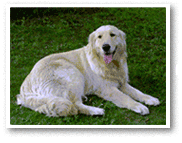
|

|
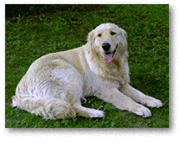
|
El procedimiento para utilizar esta función es el siguiente:
Configuración de la impresión sin bordes
Ajuste la Cantidad de extensión (Amount of extension) en el panel de control de la impresora
Para obtener información sobre cómo definir la cantidad de extensión, consulte "Conf. impres.".
 Importante
Importante- Cuando se define Cant. extendida: grande (Extended amount: Large), el reverso del papel puede mancharse.
Seleccione el tamaño de la hoja para la impresión sin bordes
Seleccione XXX sin bordes (XXX Borderless) en Tamaño del papel (Paper Size) en el cuadro de diálogo Imprimir.
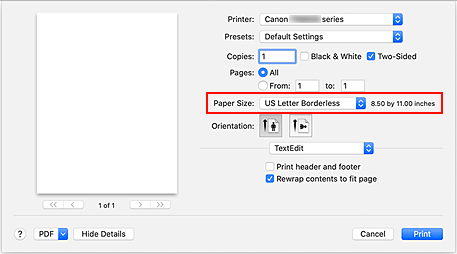
Haga clic en Imprimir (Print)
Al imprimir, los datos se imprimen sin márgenes en el papel.
 Importante
Importante
- La opción Impresión sin bordes sólo admite determinados tamaños de papel. Asegúrese de seleccionar un tamaño de papel con la indicación "Sin bordes" en Tamaño del papel (Paper Size).
- La calidad de impresión puede verse afectada o pueden aparecer manchas en la parte superior o inferior de las hojas en función del tipo de papel utilizado.
- Cuando la proporción de altura y anchura difiera de los datos de imagen, puede que no se imprima una parte de la imagen, en función del tamaño del soporte utilizado.
En tal caso, recorte los datos de imagen con un software de aplicación según el tamaño del papel. - Si la impresión a escala o la impresión de diseño está activada, no podrá realizar impresiones sin bordes.
 Nota
Nota
- No se recomienda el uso de la impresión sin bordes si se selecciona Papel normal (Plain Paper) para Tipo de papel (Media Type) en Calidad del papel (Media & Quality).
Expansión del tamaño del documento que se va a imprimir
Si se especifica un valor de extensión grande se puede llevar a cabo la impresión sin bordes sin ningún problema. Sin embargo, la parte del documento que sobresalga del papel no se imprimirá, y por esta razón, los elementos situados más allá del perímetro de una fotografía pueden no imprimirse.
Si no queda satisfecho con los resultados de la impresión sin bordes, reduzca el valor de la cantidad de extensión en el panel de control de la impresora.
 Importante
Importante
- Según el tamaño del papel, si se reduce la extensión, puede que se genere un margen no deseado en la copia impresa.
 Nota
Nota
- Cuando se define Cantidad: mínima (Amount: Minimum), los datos de imagen se imprimen a tamaño completo. Si lo establece al imprimir el lado de la dirección de una postal, el código postal del remitente se imprimirá en la posición correcta.

